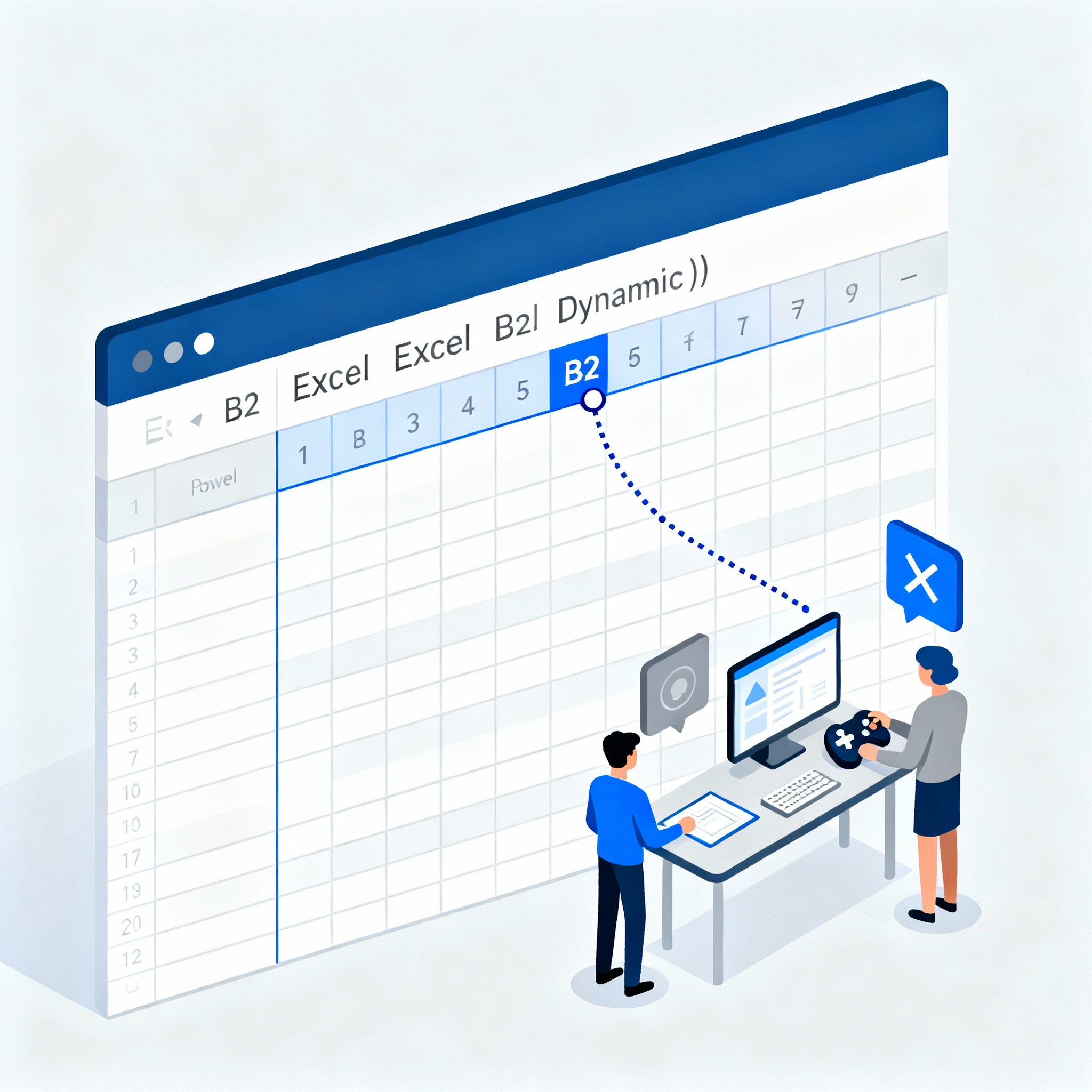Dynamische Zellbereiche mit dem Punkt in Excel: So optimieren Power User und Controller ihre Berichte
Viele erfahrene Excel-Anwender wünschen sich Formeln, die sich an Datenveränderungen automatisch anpassen. Die neuen Operatoren — darunter der Punkt (.) — spielen genau hier eine Rolle: Sie helfen, Bereiche smarter und flexibler auszuwählen, ohne Formeln ständig per Hand anpassen zu müssen.
Der Punkt als Operator, etwa in B2:.B10, wird in modernen Excel-Versionen verwendet, um dynamische Zellbereiche noch komfortabler darzustellen. Er bedeutet: „Beginne in Zelle B2 und gehe bis zu einem dynamisch bestimmten Ende in Spalte B.“ In der Praxis führt das zu robusteren und wartungsärmeren Berichten und Analysen, gerade im Controlling!.fastercapital
Was bewirkt der Punkt gegenüber normalen Bereichsangaben?
- Klassisch:
B2:B10ist ein fixer Bereich. Egal wie viele Werte in Spalte B stehen, der Bereich geht immer exakt von B2 bis B10. - Mit Punkt:
B2:.B10bedeutet – beginne bei B2, nutze alle belegten Zellen bis zu B10 oder dem aktuell dynamisch passenden Ende.
Das Verhalten erinnert an bekannte dynamische Bereiche mit Funktionen wie BEREICH.VERSCHIEBEN() oder OFFSET(), erleichtert aber die Syntax und Lesbarkeit.servandtrain+1
Beispiel zur Erklärung
Du hast in B2:B50 Umsätze, weißt aber nie, wie viele in einem Monat tatsächlich ausgefüllt sind. Mit einer klassischen Summen-Formel wie =SUMME(B2:B50) würdest du bei weniger Einträgen überzählige Leerzellen mitsummieren oder Fehlermeldungen riskieren.
Mit Punkt-Schreibweise:
text=SUMME(B2:.B50)
- Die Formel sucht automatisch das „richtige Ende“ – sprich, sie passt sich dem tatsächlichen Datenbestand an!
- So werden immer genau die belegten Werte erfasst – nicht mehr, nicht weniger.
Praxisbeispiel für Power User – Reporting
Szenario: Du erstellst regelmäßig Monatsberichte und wöchentlich kommen neue Umsätze in Spalte B dazu.
- Lege diese Datenstruktur ab Zelle A1 an:
| Datum | Umsatz |
|---|---|
| 01.10.2025 | 120 |
| 02.10.2025 | 150 |
| 03.10.2025 | 90 |
| … | … |
- Zelle B2 ist die erste Umsatz-Zelle. Es könnten im Laufe des Monats beliebig weitere Zeilen dazukommen.
- Summenformel mit Punkt:
text=SUMME(B2:.B100)
- Die Formel bleibt immer aktuell, selbst wenn weitere Umsätze eingetragen werden, solange sie unterhalb von B2 liegen.
Integration mit Pivot-Tabellen
Setze den Bereich für die Pivot-Tabelle bewusst weit gefasst (z. B. bis B1000), aber nutze im Quellbereich möglichst den Punkt-Operator bzw. für maximale Kompatibilität die Namensmanager-Technik (siehe unten).
- Formel für einen dynamischen Bereich (z. B. als Namen ‚Umsaetze_aktuell‘): text
=BEREICH.VERSCHIEBEN($B$2; 0; 0; ANZAHL2($B:$B)-1; 1)(Ab Excel 365/2021 gehen alternativ neue Bereichsoperatoren, aber mit Classic-Excel bleibtBEREICH.VERSCHIEBEN()Standard.)microsoft+2 - Im PivotTable-Assistenten gibst du als Quellbereich
Umsaetze_aktuellein, aktualisierst nach neuen Einträgen einfach per Rechtsklick → Aktualisieren.
Vorteil: Du musst nie mehr manuell den Bereich anpassen, deine Pivot-Tabelle ist immer auf dem neuesten Stand!
Zusammengefasst:
- Der Punkt als Bereichsoperator hilft, Formeln dynamisch und wartungsarm zu gestalten
- Besonders nützlich für Controller, Power User und alle, die mit sich verändernden Listen oder Berichten arbeiten
- Sauber auch in Pivot-Tabellen und Auswertungen nutzbar, am besten in Kombination mit dynamisierten Bereichs-Formeln
Tipp: Teste die beschriebenen Methoden mit einer wachsenden Sammlung, etwa einer Umsatztabelle oder Mitarbeiterliste – du wirst merken, wie viel Zeit und Pflege du durch den punktbasierten Bereichsoperator und dynamische Namen sparst!
Wenn Sie noch mehr Excel-Tipps und Profi-Tricks kennenlernen möchten, buchen Sie gerne unser praxisnahes Seminar – so bringen Sie Ihre Excel-Kenntnisse auf das nächste Level und sparen in Zukunft viel Zeit bei der Arbeit!